13 Cara Terbaik Memperbaiki Smart View Tidak Berfungsi di Ponsel Samsung Galaxy
Bermacam Macam / / April 02, 2023
Tampilan Cerdas adalah fungsionalitas bawaan pada ponsel Samsung Galaxy yang memungkinkan Anda untuk mencerminkan atau mentransmisikan konten dari ponsel ke TV. Jika Smart View tidak mendeteksi TV Anda atau tidak terhubung ke TV Anda, Anda telah mendarat di tempat yang tepat. Di sini kami akan memberi tahu Anda 13 perbaikan untuk Samsung Smart View tidak berfungsi.

Ada banyak alasan mengapa Smart View mungkin tidak berfungsi di ponsel Anda. Misalnya, masalah bisa dimulai setelah pembaruan, masalah kompatibilitas, masalah Wi-Fi, atau masalah cache. Apa pun alasannya, perbaikan di bawah ini dapat membantu mengatasi masalah tersebut. Mari kita mulai.
1. Mulai Ulang Perangkat
Hal pertama yang harus Anda lakukan jika Fitur Smart View tidak berfungsi pada ponsel Samsung Galaxy Anda adalah untuk me-restart itu. Kemudian, hidupkan ulang TV dan juga modem Wi-Fi Anda. Mudah-mudahan, memulai ulang perangkat ini akan memperbaiki Smart View yang tidak berfungsi pada ponsel Samsung, terutama setelah pembaruan.
Kiat Pro: Jika Anda memiliki TV pintar Samsung, tekan dan tahan tombol Daya di remote TV untuk memulai ulang tanpa mencabutnya.
2. Gunakan Fitur Native Smart View
Sebelumnya, Smart View tersedia sebagai aplikasi mandiri yang perlu Anda unduh dari Play Store. Namun, aplikasi telah disusutkan dan digantikan oleh aplikasi SmartThings.
Jadi, jika Anda mencoba menyambungkan ponsel Samsung ke TV menggunakan aplikasi Smart View, itu tidak akan berfungsi. Anda harus menggunakan fitur Smart View asli yang tersedia di ponsel Samsung Galaxy atau aplikasi SmartThings baru (seperti yang ditunjukkan di bawah).
Untuk menggunakan fitur Smart View asli, buka Panel Pengaturan Cepat di ponsel Anda dan cari ubin Smart View. Ketuk di atasnya. Ponsel Anda akan mulai mencari TV terdekat. Ketuk TV yang ingin Anda sambungkan.
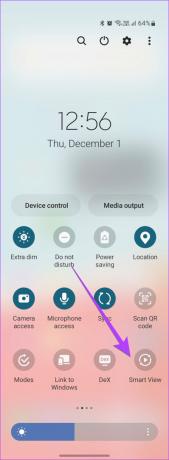
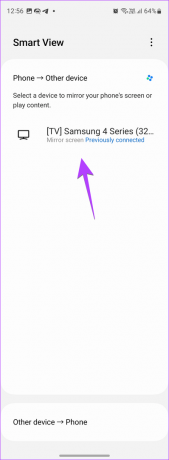
3. Periksa Perangkat yang Kompatibel
Smart View dapat digunakan pada ponsel Samsung Galaxy yang menjalankan Android 4.3 ke atas. Selain itu, ini berfungsi di TV yang mendukung teknologi Miracast. Jadi, pastikan Anda mencoba menggunakan Smart View dengan perangkat yang kompatibel.
Tip: Coba sambungkan ke Chromecast menggunakan aplikasi Google Home, bukan Smart View.
4. Dekatkan TV dan Telepon
Agar Smart View mendeteksi TV terdekat, ponsel dan TV Anda harus berada dalam jangkauan optimal (30 kaki). Coba dekatkan perangkat satu sama lain untuk melihat apakah ini memperbaiki masalah Smart View yang tidak mendeteksi atau menyambung ke TV.
5. Hubungkan ke Jaringan Wi-Fi yang Sama
Jika Smart View tidak menyambungkan atau mendeteksi TV Anda, pastikan TV dan ponsel Anda tersambung ke jaringan Wi-Fi yang sama.
Untuk memeriksa jaringan Wi-Fi yang terhubung pada ponsel Samsung Galaxy, buka Pengaturan diikuti oleh Koneksi. Di sini, Anda akan melihat jaringan Wi-Fi yang saat ini digunakan ponsel Anda di bawah opsi Wi-Fi. Ketuk Wi-Fi untuk mengubahnya.


Demikian pula, periksa jaringan Wi-Fi TV Anda. Misalnya, di TV Samsung, buka Pengaturan > Umum > Jaringan > Buka pengaturan jaringan > Nirkabel. Anda akan melihat jaringan Wi-Fi yang digunakan TV Anda. Untuk terhubung ke jaringan lain, cukup pilih.

Kiat Pro: Coba sambungkan perangkat menggunakan jaringan Wi-Fi 2,4 Ghz, bukan 5 GHz. Juga, tahu caranya perbaiki TV tidak terhubung ke Wi-Fi.
6. Izinkan TV Untuk Menghubungkan ke Ponsel Anda
Saat Anda menyambungkan ponsel Samsung Galaxy ke TV untuk pertama kali menggunakan Smart View, Anda mungkin menerima pop-up di TV. Pastikan untuk memilih Izinkan atau Ya di TV berdasarkan opsi yang tersedia.
7. Nonaktifkan VPN
Jika Anda menggunakan Layanan VPN di ponsel Samsung Anda, Anda harus mencoba menonaktifkannya saat mencoba menyambung ke TV menggunakan Smart View. Seringkali layanan VPN menghambat proses koneksi antara ponsel dan TV.
8. Hapus Cache dan Data Tampilan Cerdas
Jika Anda tidak dapat menggunakan Smart View di Samsung, Anda harus mencoba mengosongkan cache layanan Smart View di ponsel Samsung Galaxy Anda. Untuk melakukannya, ikuti langkah-langkah berikut:
Langkah 1: Buka Pengaturan di ponsel Anda.
Langkah 2: Buka Aplikasi.

Langkah 3: Ketuk ikon Urutkan dan Filter. Aktifkan sakelar untuk Tampilkan aplikasi sistem dan ketuk Ok.

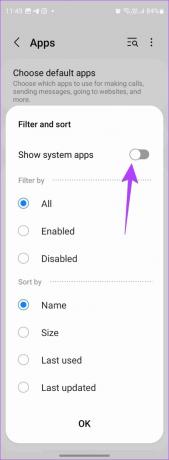
Langkah 4: Gulir ke bawah atau gunakan pencarian di bagian atas untuk menemukan Smart View. Ketuk di atasnya.
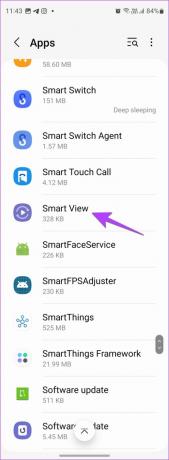
Langkah 5: Ketuk Storage dan tekan tombol Clear cache.


Langkah 6: Nyalakan ulang ponsel Anda dan coba gunakan Smart View untuk menyambungkan ke TV.
Langkah 7: Jika Smart View masih tidak berfungsi, ketuk Hapus data di langkah 5. Saat membersihkan cache tidak akan menghapus perangkat yang dipasangkan sebelumnya, membersihkan data akan melakukannya.
Tip: Pelajari caranya bersihkan cache di Samsung TV.
9. Perbarui Perangkat Lunak Telepon
Terkadang, Smart View tidak berfungsi karena sistem operasi versi usang yang terpasang di ponsel Anda. Mungkin ada ketidaksesuaian antara perangkat lunak ponsel dan TV Anda.
Untuk memperbarui perangkat lunak ponsel Samsung, buka Pengaturan diikuti oleh Pembaruan Perangkat Lunak. Ketuk Unduh dan Instal.

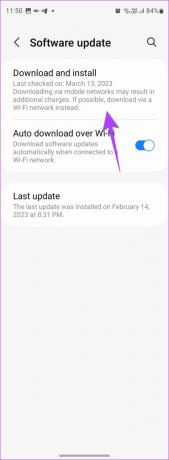
10. Perbarui Perangkat Lunak TV
Sama seperti telepon, Anda harus selalu memperbarui TV ke versi perangkat lunak terbaru. Biasanya, TV Anda akan diperbarui secara otomatis, tetapi Anda harus memeriksa dan memperbaruinya secara manual. Untuk memperbarui TV Samsung, buka Pengaturan > Dukungan > Pembaruan Perangkat Lunak > Perbarui sekarang.

11. Gunakan Aplikasi SmartThings
Jika Smart View masih tidak berfungsi setelah mengikuti perbaikan di atas, Anda harus mencobanya cermin ponsel Samsung Anda menggunakan aplikasi SmartThings.
Langkah 1: Instal aplikasi SmartThings di ponsel Samsung Galaxy Anda jika belum diinstal sebelumnya.
Unduh aplikasi SmartThings
Langkah 2: Masuk ke akun Samsung Anda.
Langkah 3: Ketuk tab Perangkat di bagian bawah dan tekan ikon +.
Langkah 4: Pilih TV dan ikuti petunjuk di layar untuk menyiapkan TV.
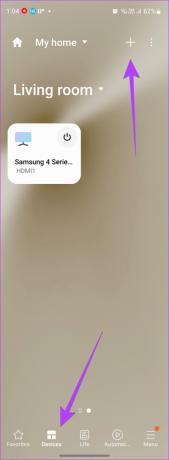
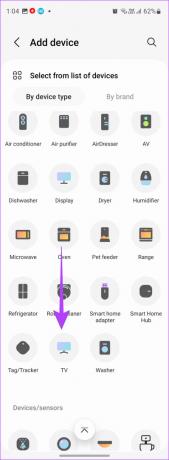
Langkah 5: Setelah terhubung, ketuk TV Anda di daftar perangkat yang terhubung.

Langkah 6: Ketuk ikon tiga titik di bagian atas dan pilih Layar Cermin.
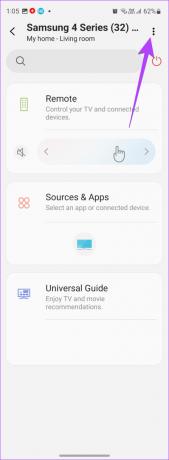
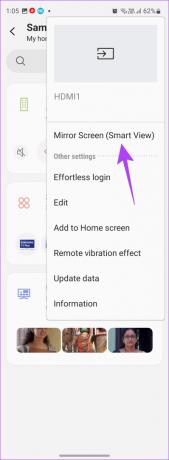
Tip: Pelajari cara memperbaiki jika Samsung TV tidak terhubung ke aplikasi SmartThings.
12. Reset Pabrik TV
Terakhir, jika tidak ada yang membantu dalam memperbaiki masalah Smart View yang tidak berfungsi, Anda harus mengatur ulang pabrik TV Anda. Melakukannya akan mengembalikan TV ke pengaturan aslinya dan menghapus aplikasi yang terinstal dan penyesuaian apa pun yang telah Anda buat.
Anda harus memeriksa manual TV Anda untuk langkah-langkah yang tepat tentang cara meresetnya. Untuk TV Samsung, buka Pengaturan > Umum > Atur Ulang.

Pilihan terakhir jika Smart View di ponsel Samsung Galaxy Anda masih tidak mendeteksi TV Anda adalah hubungi dukungan Samsung dan biarkan mereka tahu tentang masalah ini. Mereka akan membantu Anda memperbaiki masalah tersebut.
Tanya Jawab Tentang Smart View di Samsung
Smart View adalah aplikasi sistem. Jadi, secara otomatis diperbarui oleh telepon Anda.
Jika Smart View berfungsi tetapi gambar terlihat sangat kecil di TV, Anda perlu mengubah rasio aspek di Smart View. Untuk itu, ketuk ikon Smart View mengambang di ponsel Anda setelah tersambung ke TV dan ketuk Ubah rasio aspek. Sekarang, pilih pengaturan yang disukai.
Mirror Phone ke Perangkat Lain
Kami harap Anda dapat menyambungkan ponsel ke TV menggunakan Smart View. Jika Anda memiliki iPhone, ketahui caranya cerminkan iPhone ke TV Samsung dengan cara yang berbeda. Juga, tahu caranya mencerminkan ponsel Android ke PC Windows 11.
Terakhir diperbarui pada 21 Maret 2023
Artikel di atas mungkin berisi tautan afiliasi yang membantu mendukung Teknologi Pemandu. Namun, itu tidak mempengaruhi integritas editorial kami. Konten tetap berisi dan otentik.
Ditulis oleh
Mehvish
Mehvish adalah seorang insinyur komputer berdasarkan gelar. Kecintaannya pada Android dan gadget membuatnya mengembangkan aplikasi Android pertama untuk Kashmir. Dikenal sebagai Dial Kashmir, dia memenangkan penghargaan bergengsi Nari Shakti dari Presiden India untuk hal yang sama. Dia telah menulis tentang teknologi selama bertahun-tahun dan vertikal favoritnya termasuk panduan cara kerja, penjelasan, tip dan trik untuk Android, iOS/iPadOS, Windows, dan aplikasi web.



